表示などの設定
 [新しいパスワードを設定する] |
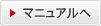
|
| (メンバー名)さんの新しいパスワードを入力してください | 新しいパスワードを6文字以上の半角英字と半角数字の組み合わせで記入します。 |
|---|---|
| 変更後は必ず登録ボタンを押します。リセットは前回登録時の状態に戻します。 |
 [プロジェクトの表示設定] |
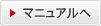
|
| チェックボックスで選択したプロジェクトをホームに表示します。 | |
|---|---|
| 表示する | プロジェクトの表示/非表示を選択します。 |
| 項目 | 表示する任意の項目数を指定することができます。表示は最新のプロジェクトから数えます。 |
| 変更後は必ず登録ボタンを押します。リセットは前回登録時の状態に戻します。 | |
 [キャビネットの表示設定] |
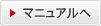
|
| チェックボックスで選択したキャビネットをホームに表示します。 | |
|---|---|
| 表示する | キャビネットの表示/非表示を選択します。 |
| 項目 | 表示する任意の項目数を指定することができます。表示は最新のファイルから数えます。 |
| 変更後は必ず登録ボタンを押します。リセットは前回登録時の状態に戻します。 | |
|
|
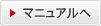
|
| 標準で設定されている「生活便利情報」、「インターネット便利情報」、「ビジネス便利情報」をホームに表示します。 | |
|---|---|
| 表示する | お役立ちリンクの表示/非表示を選択します。。 |
| 変更後は必ず「変更する」を押します。 | |



 1ページに表示する項目数
1ページに表示する項目数







